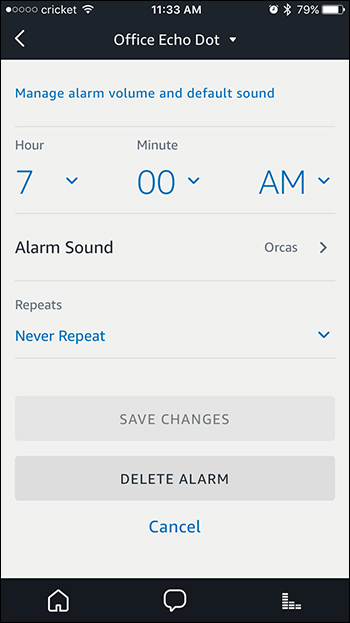亚马逊Echo可以做很多事情,包括用方便的闹钟叫醒你,用容易设置的定时器确保千层面不会在烤箱里烧焦。请继续阅读,我们将向您展示如何创建和管理两者。
相关:如何设置和配置您的Amazon Echo
设置和管理计时器
要设置计时器,您可以使用以下语音命令:
“亚历克莎,把计时器设为[时长,比如20分钟]” “亚历克莎,把计时器设为[绝对时间,比如晚上9点]。”
您可能对最后一个很好奇,因为它看起来很像设置闹钟。当您设置警报(稍后我们将介绍)时,您就是在设置重复警报。当您将计时器设置为绝对时间时,它更像是一种提醒:它只会触发一次,然后自动删除。因此,例如,如果你需要在下午4点停止工作,去做一些差事,你可以设置一个一次性计时器。不过,既然Alexa内置了这些功能,您也可以只设置一个实际的提醒。
如果您需要同时运行多个计时器,您可以命名计时器,这样就不会将它们混为一谈。例如,如果您需要为洗衣房设置计时器,为烤箱中的千层面设置计时器,您可以这样做:
“亚历克莎,把洗衣计时器设为1小时”。 “亚历克莎,把千层面定时器设为20分钟。”
当一个指定的定时器响起时,你的Echo不仅会点亮并发出定时器的声音,而且Alexa还会说,“你的洗衣定时器已经完成了”。
启动计时器(无论是否命名)后,您可以管理它并使用您的声音进行更改:
亚历克莎,(洗衣房)计时器还剩多少时间? 亚历克莎,设了什么计时器? “亚历克莎,取消(千层面)计时器”
你可以用定时器做更多事情,但你需要在手机上打开Alexa应用程序。要查看您的闹钟和计时器,请从点击屏幕右上角的菜单图标开始。
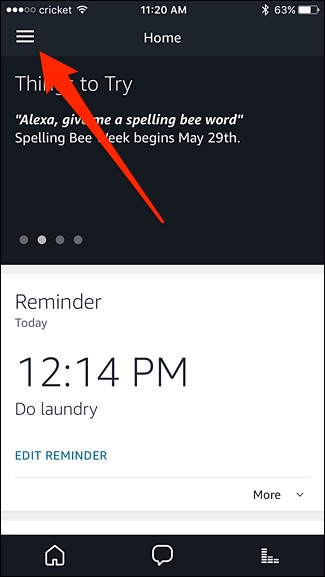
选择“Alerts&Alarms”(报警和报警)。
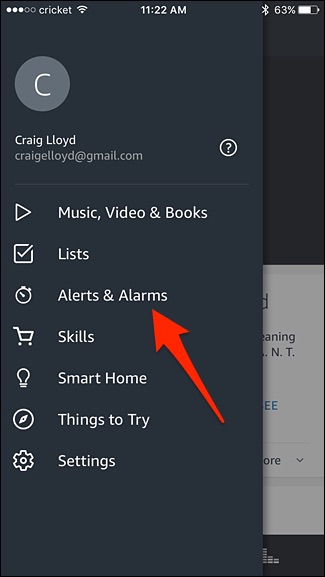
轻触右侧的“计时器”选项卡。
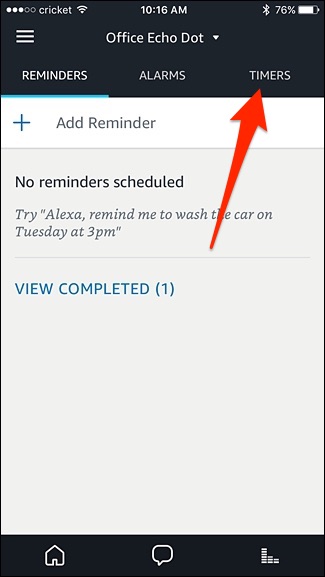
打开后,您将看到当前已设置的所有计时器的列表,包括每个计时器的名称(如果您已经命名它们的话)(否则将为空)。
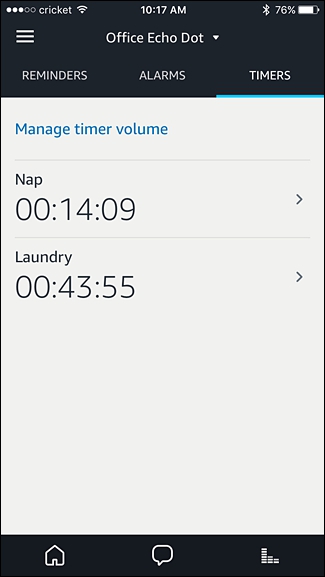
轻触计时器即可进行管理。从那里,您可以暂停或取消计时器。
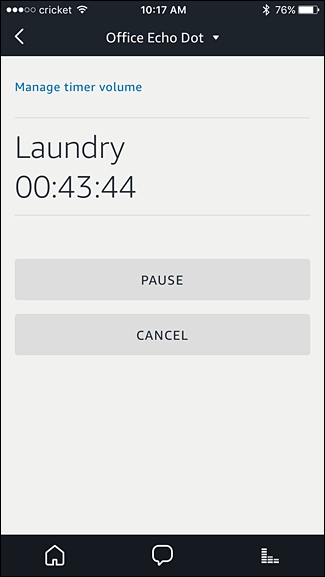
不幸的是,你不能在Alexa应用程序中创建计时器-你只能使用你的声音从Echo中创建计时器。你也不能一次取消所有的计时器,无论是使用你的语音还是应用程序。
要切换Echo设备(如果您家里有多个Echo设备),请点击顶部的向下箭头,然后选择要管理的Echo设备。不幸的是,计时器和闹钟特定于每个Echo设备,不能在多个单元之间同步。
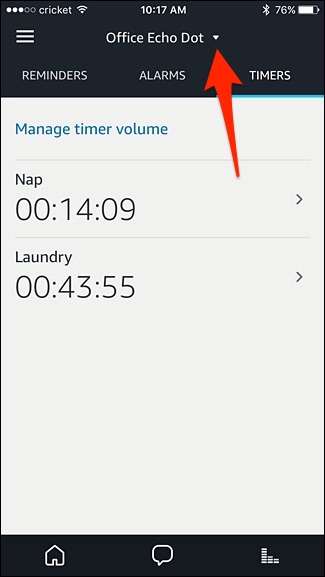
你也可以点击“管理定时器音量”来设置一个独立的音量级别,该音量只用于定时器,如果你想让定时器和闹钟的警报声音响亮,但又不想让房间里其他任何声音都以相同的音量响亮,那么这个音量就会派上用场。
设置和管理警报
就像定时器一样,你可以用你的声音来设置闹钟。您可以使用以下语音命令设置闹钟:
“亚历克莎,在[时间,大概下午3点]叫醒我。” “亚历克莎,把闹钟设在[时间,比如下午3点]”。
此外,您还可以触发另一个报警命令:
“从现在起设置闹钟(时间长度,比如30分钟)”。
不过,我们并不是很喜欢这个命令。问题是,它不会创建警报,而是创建计时器,这也是一次性使用,而不是重复使用。
除了设置闹钟之外,您还可以使用以下命令来检入和操作它,就像使用计时器一样:
亚历克莎,我的闹钟定在几点? “亚历克莎,打盹”这将使闹钟打盹9分钟。 “Alexa,取消[先前设置的时间]的闹钟”这会禁用,但不会删除警报。
对于最后一个命令,重要的是要注意,如果您希望再次使用该特定警报,则需要将其重新打开。
要进入闹钟设置,请打开Alexa应用程序,选择菜单图标,然后从侧边菜单中选择“Alerts&Alarms”,就像处理定时器一样。在那里,点击“Alarms”(报警)选项卡以查看和管理报警。
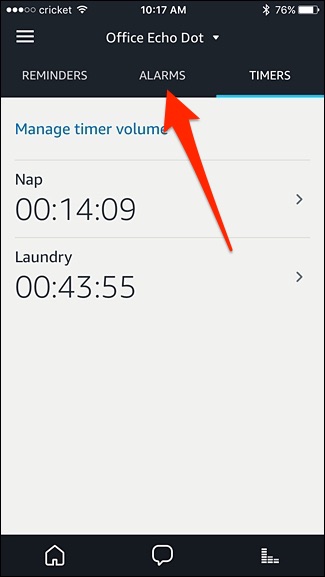
您现在可以查看您设置的所有警报。请记住,警报不会在Echo设备之间同步,并且只会在您最初设置它的Echo设备上触发。
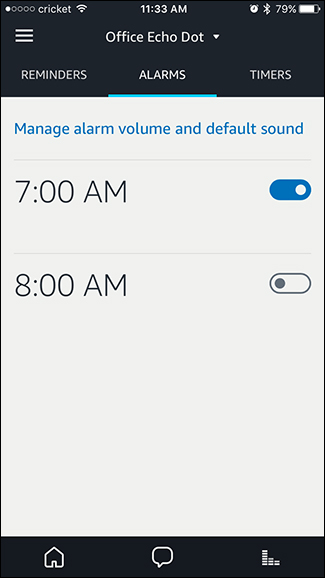
在此屏幕上,您可以随时关闭和重新打开警报,还可以通过轻触“管理警报音量和默认声音”来管理所使用的警报音量和声音。
轻触警报将允许您对其进行编辑或将其完全删除。